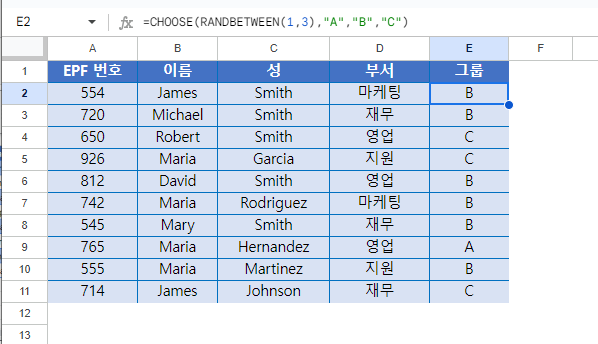Excel 및 Google 스프레드시트에서 랜덤 그룹을 만드는 방법
이 튜토리얼에서는 Excel 및 Google 스프레드시트에서 랜덤 그룹을 만드는 방법을 보여드립니다.
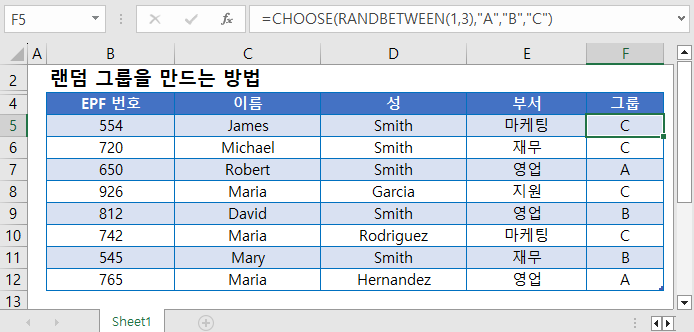
랜덤 그룹
그룹에 항목(데이터, 사람 등)을 무작위로 할당하려면 RANDBETWEEN 및 CHOOSE 함수를 사용할 수 있습니다.
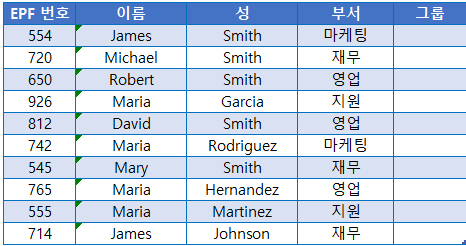
RANDBETWEEN 함수
RANDBETWEEN 함수는 두 정수 사이의 난수를 생성합니다. 이 예에서는 숫자 1, 2, 3 또는 4를 생성합니다.
=RANDBETWEEN(1,4)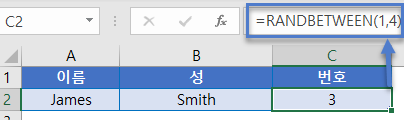
CHOOSE 함수
CHOOSE 함수는 목록에서 위치에 따라 항목을 선택합니다.
=CHOOSE(3,"팀 A","팀 B","팀 C","팀 D")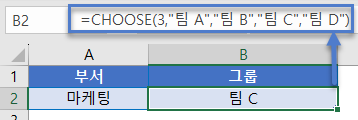
두 함수를 결합하면 목록에서 항목을 무작위로 ‘선택’하여 첫 번째 예제에서와 같이 사람들을 그룹에 할당할 수 있습니다.
=CHOOSE(RANDBETWEEN(1,3),"A","B","C")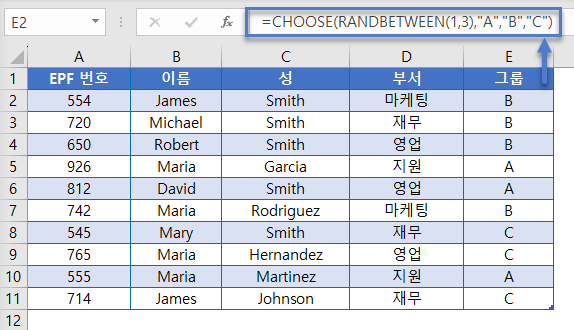
랜덤 그룹 – 같은 크기
위의 예는 사람들을 완전히 무작위로 그룹에 할당합니다. 할당 된 그룹의 사이즈가 같지 않을 수 있습니다.
사람들을 같은 크기의 그룹에 할당하려면 ROUND, ROUNDUP 및 RANK 함수를 사용할 수 있습니다.
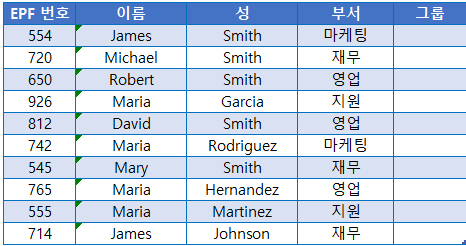
이 계산은 조금 더 복잡하므로 자세히 설명하겠습니다.
RAND 함수
먼저 RAND 함수를 사용하여 각 사람에 대해 0과 1 사이의 임의의 소수점 값을 생성합니다.
=RAND()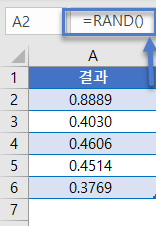
이제 각 사람에 대한 난수를 얻었으므로 그룹으로 나눌 수 있습니다.
RANK 함수
다음으로 RANK 함수를 사용하여 랜덤 값 목록에서 각 랜덤값의 ‘순위’를 식별합니다
=RANK(A2,$A$2:$A$11)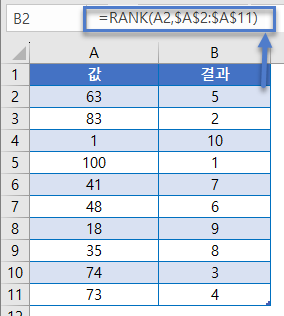
RANK 함수는 1과 그룹 내 총 인원 수 사이의 숫자를 반환합니다. 가장 큰 난수는 1, 두 번째로 큰 난수는 2 등을 반환합니다.
다음으로 RANK 함수의 결과를 원하는 그룹 크기로 나눕니다. (예: 그룹당 인원이 4명인 경우 4)
=RANK(E2,$E$2:$E$11)/3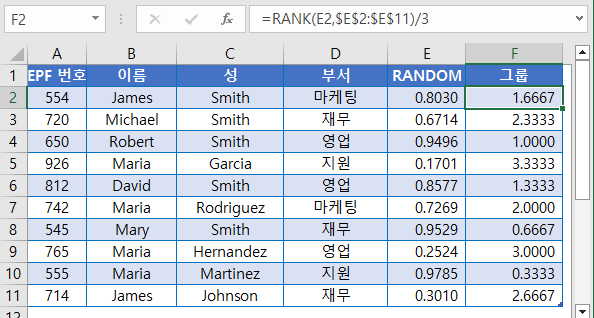
이 함수는 0에서 4 사이의 소수점 값을 반환합니다.
ROUNDUP 함수
마지막으로 결과에 ROUNDUP 함수를 적용하여 10진수 값을 정수 값 1,2,3,4로 반올림합니다
=ROUNDUP(RANK(E2,$E$2:$E$11)/3,0)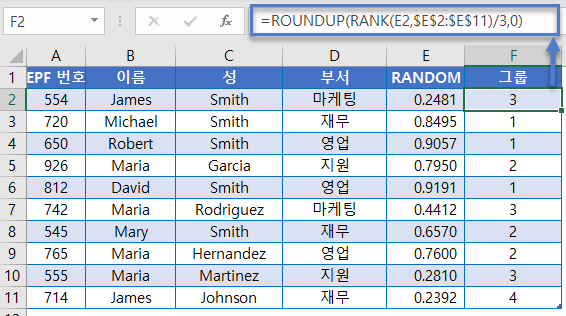
이렇게 하면 크기가 같은 4개의 그룹이 생성됩니다.
참고: 그룹 4를 완전히 채울 만큼의 인원이 충분하지 않기 때문에 그룹 4에는 한 명만 할당됩니다.
참고 2: num_digits 입력을 0으로 설정하면 가장 가까운 정수로 반올림하도록 ROUNDUP 함수에 지시합니다.
Google 스프레드시트의 랜덤 그룹
위의 모든 예제는 Excel에서와 마찬가지로 Google 스프레드시트에서도 똑같이 작동합니다.